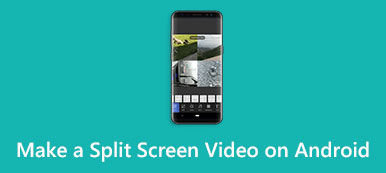Med uppkomsten av videoinnehåll på sociala medier har videoredigering blivit en oumbärlig färdighet. Innan du laddar upp en berättelse på TikTok, till exempel, måste du läsa reglerna och följa dem. Till en början tillåter det användare att ladda upp en video i högst 15 sekunder. Förläng sedan till 3 minuter. För närvarande är den maximala videolängden 10 minuter. Hur som helst, denna handledning kommer att visa de enklaste sätten att trimma en video på din Android telefon.
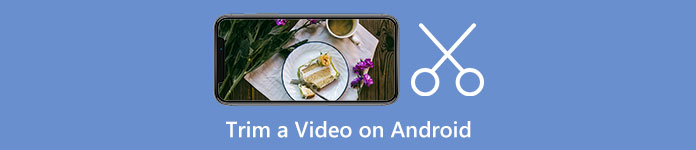
- Del 1: Hur man trimmar en video på Android med Google Foton
- Del 2: Hur man trimmar en video på Samsung Galaxy
- Del 3: Alternativ lösning för att trimma Android-videor
- Del 4: Vanliga frågor om att trimma en video på Android
Del 1: Hur man trimmar en video på Android med Google Foton
Google Foto är ett populärt sätt att säkerhetskopiera foton och videor på Android-enheter. Det släpptes av Google och erbjuder 15 GB gratis lagringsutrymme för varje konto. Dessutom innehåller den en videoredigerare med grundläggande funktioner, som att trimma en video på Android. Här är stegen för att få det.
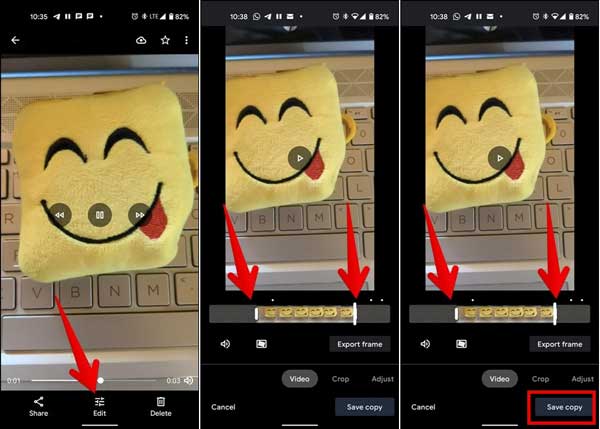
steg 1Kör Google Foto-appen från appfältet. Om du inte har det, ladda ner det från Play Store gratis. Logga in på ditt Google-konto.
steg 2Steg 2: Tryck på Lägg till och ladda upp önskad video till Google Foton. Här måste du ansluta din Android-telefon till ett internetnätverk.
steg 3Steg 3: Efter uppladdning öppnar du videon och trycker på Redigera knappen längst ner. Då kommer du att presenteras med tidslinjefältet längst ner.
steg 4Steg 4: Flytta start- och slutpunkterna till önskade positioner med fingrarna. Tryck sedan på Spara kopia knappen längst ner för att exportera den trimmade videon till Android.
Anmärkningar: Om du vill dela videon kan du göra det från Google Foto direkt eller ladda ner det till ditt minne.
Del 2: Hur man trimmar en video på Samsung Galaxy
Även om Android-telefoner kör samma mobiloperativsystem, designar tillverkarna om det. Samsung, till exempel, har lagt till grundläggande videoredigeringsfunktioner i den inbyggda Galleri-appen på Galaxy, inklusive att klippa en video på Android.
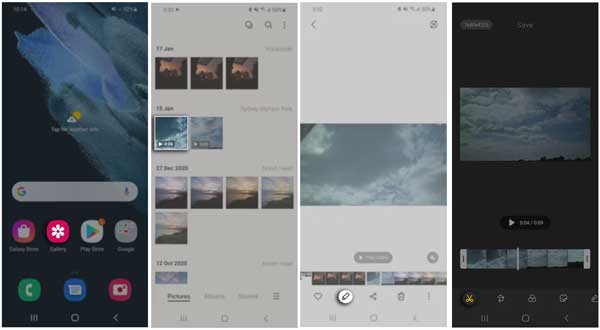
steg 1Kör Galleri-appen på din Samsung Galaxy-enhet, gå till albumet och öppna videon som du vill trimma.
steg 2Steg 2: Tryck på Redigera knappen längst ned och välj Trim verktyg.
steg 3Steg 3: Flytta det högra reglaget till vänster sida tills det når den nya början, och ändra det vänstra reglaget till höger sida tills det når det nya slutet.
steg 4Steg 4: Äntligen, tryck på Save knappen för att bekräfta ändringarna.
Anmärkningar: Detta sätt är tillgängligt för de flesta Galaxy-enheter; detaljerna kan dock vara lite varierande.
Del 3: Alternativ lösning för att trimma Android-videor
Smartphones är inte ett bra ställe att redigera videor på grund av den lilla skärmen och det begränsade minnet. Den alternativa lösningen är att överföra Android-videon till en PC och trimma den. Från denna punkt rekommenderar vi Apeaksoft Video Converter Ultimate. Det är en allt-i-ett-lösning för att klippa en Android-video med en dator. Ännu viktigare, det inkluderar flera sätt att göra jobbet.

4,000,000 + Nedladdningar
Hur man trimmar en Android-video utan kvalitetsförlust
steg 1Öppna Android-videonÖverför målvideon från din Android-telefon till din dator. Installera det bästa videotrimmerverktyget på ditt skrivbord och starta det. Gå till det översta bandet, byt till Verktygslåda fönstret och välj Videoklippare verktyg. Klicka på Lägg till knappen, hitta och öppna Android-videon för att trimma. Eller dra och släpp videon i gränssnittet för att öppna den direkt.
 steg 2Trimma Android-videon
steg 2Trimma Android-videonNär videon är laddad kommer du att se huvudgränssnittet. Det finns tre sätt att klippa en Android-video:
Om du bara behöver klippa ett klipp från videon, återställ start- och slutpositioner på tidslinjen genom att flytta reglagen.
Ett annat sätt att klippa Android-videon, spela upp videon och klicka på Ställ in Start knapp. Fortsätt spela upp videon och klicka på Ställ in slutet knappen vid den nya slutpositionen.
För att trimma Android-videon korrekt kan du ställa in början och slutpunkter i rutorna under tidslinjen manuellt.
Klicka sedan på Lägg till segment knappen för att lägga till klippet i listan. Sedan kan du klippa andra klipp från videon.

När du är klar, flytta till det nedre området. Skriv ner ett filnamn, ställ in utdataformatet och välj en specifik mapp för att spara utdata. Slutligen klickar du på Exportera knapp.
Del 4: Vanliga frågor om att trimma en video på Android
Fråga 1. Har Samsung en videoredigeringsapp?
På Samsung Galaxy kan du göra grundläggande videoredigering, som att trimma eller klippa bort några oönskade delar, eller sakta ner uppspelningen i Galleri-appen. Om du behöver avancerade funktioner, ladda ner en videoredigeringsapp från Google Play Butik.
Fråga 2. Varför behöver du trimma en video?
Att trimma en lång video till korta klipp gör att du snabbt kan överföra och dela innehållet. Dessutom har alla sociala nätverk den maximala videolängden. En kort video påskyndar tiden att ladda och buffra.
Fråga 3. Hur man klipper en MP4 på en Android-telefon?
Om din Galleri-app har MP4 fräs funktion kan du göra det direkt. Om inte, måste du klippa en MP4 med en videoredigeringsapp.
Slutsats
Den här guiden har identifierat de enklaste sätten att trimma eller klippa en video på en Android enhet. Med Google Foto-appen kan du göra det på de flesta Android-telefoner. Den inbyggda funktionen i Galleri-appen gör att Galaxy-användare kan trimma en video utan extra verktyg. Apeaksoft Video Converter Ultimate hjälper dig förkorta videor på stationära datorer. Om du har andra frågor om detta ämne får du gärna lämna ett meddelande nedan.